如何用ps制作优惠券
1、打开PhotoshopCS6 新建一个宽750像素高230像素,并在视图中新建参考线,点击油漆工具选一个图案


2、. 点击矩形选框工具,进行选区,新建图层,点击ALI+DEL 键填充颜色,点击图层衣按ctrl+j对图层进行复制,回到图中,点击矩形按Alt键移动矩形


3、点击矩形工具,设置一个描边为黑色“3”点的实线效果,点击形状图层按ctrl+j对图层进行复制,回到图中,点击矩形按Alt键移动矩形
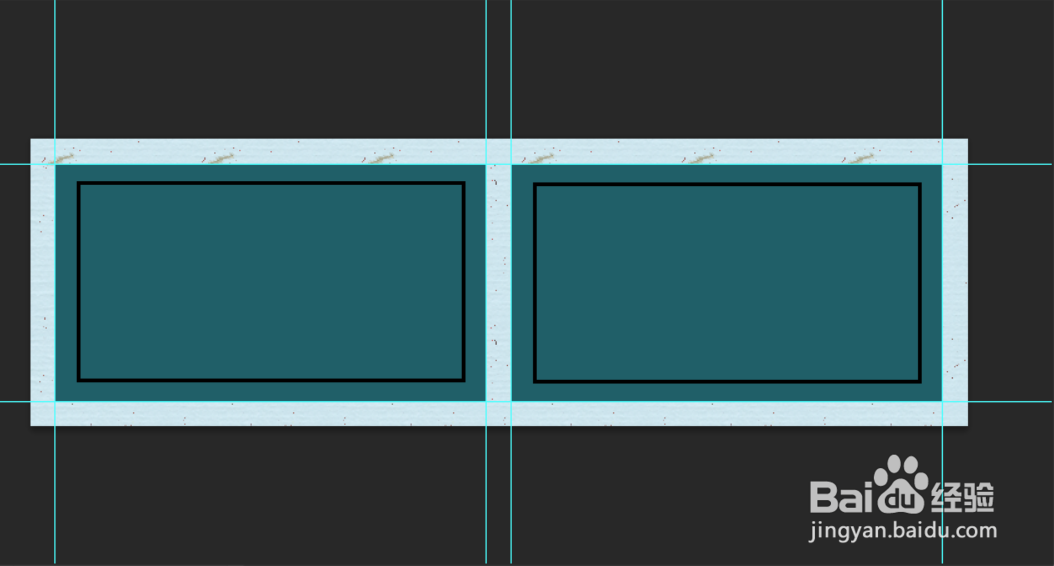

4、1. 点击文字工具输入“¥10”“¥30”“点击领取”,点击矩形工具填充颜色,效果如图所示
“¥”字体大小36点“10/30”字体大小65点“点击领取”字体23




5、1. 点击文字输入“优惠券”“满99/399元使用”字体均为23,点击圆角矩形工具设置一个内容填充为红色,描边为黑色三个点的图案




声明:本网站引用、摘录或转载内容仅供网站访问者交流或参考,不代表本站立场,如存在版权或非法内容,请联系站长删除,联系邮箱:site.kefu@qq.com。
阅读量:64
阅读量:124
阅读量:192
阅读量:179
阅读量:120